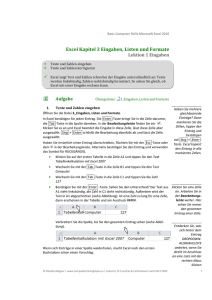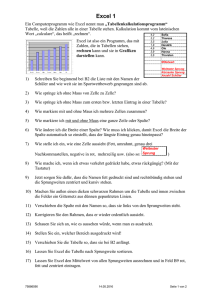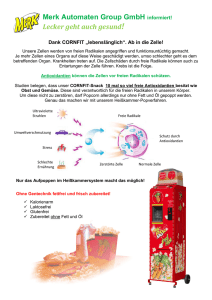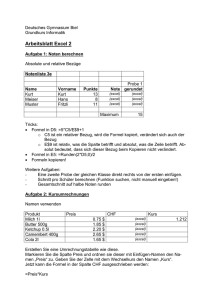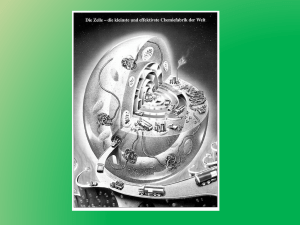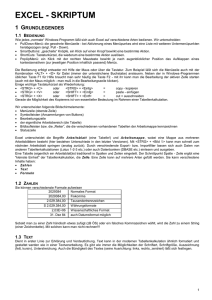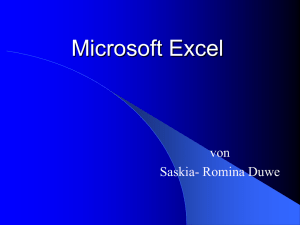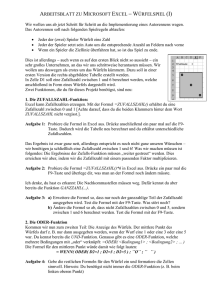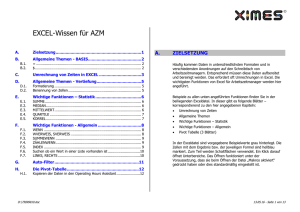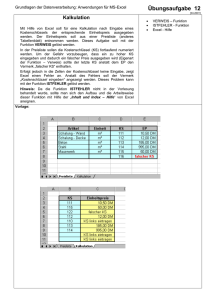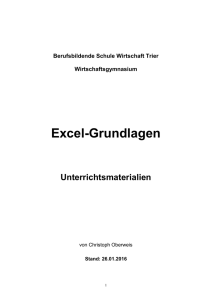Eingaben - Computertraining4you
Werbung
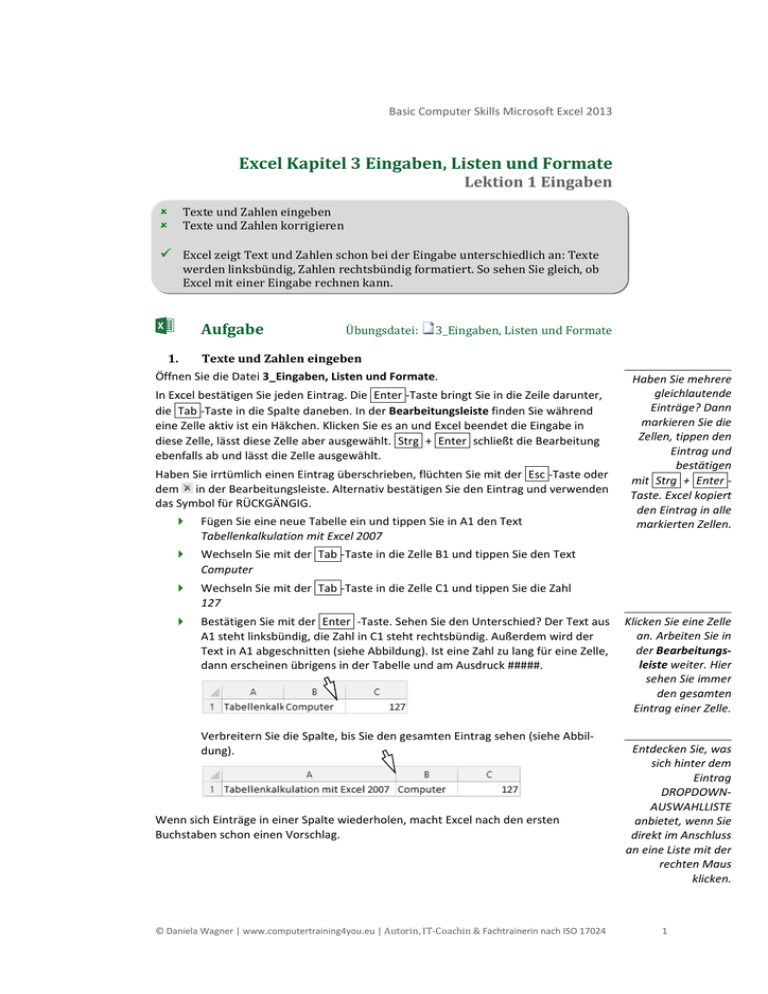
Basic Computer Skills Microsoft Excel 2013 Excel Kapitel 3 Eingaben, Listen und Formate Lektion 1 Eingaben Texte und Zahlen eingeben Texte und Zahlen korrigieren Excel zeigt Text und Zahlen schon bei der Eingabe unterschiedlich an: Texte werden linksbündig, Zahlen rechtsbündig formatiert. So sehen Sie gleich, ob Excel mit einer Eingabe rechnen kann. Aufgabe Übungsdatei: 3_Eingaben, Listen und Formate 1. Texte und Zahlen eingeben Öffnen Sie die Datei 3_Eingaben, Listen und Formate. In Excel bestätigen Sie jeden Eintrag. Die Enter -Taste bringt Sie in die Zeile darunter, die Tab -Taste in die Spalte daneben. In der Bearbeitungsleiste finden Sie während eine Zelle aktiv ist ein Häkchen. Klicken Sie es an und Excel beendet die Eingabe in diese Zelle, lässt diese Zelle aber ausgewählt. Strg + Enter schließt die Bearbeitung ebenfalls ab und lässt die Zelle ausgewählt. Haben Sie irrtümlich einen Eintrag überschrieben, flüchten Sie mit der Esc -Taste oder dem in der Bearbeitungsleiste. Alternativ bestätigen Sie den Eintrag und verwenden das Symbol für RÜCKGÄNGIG. Fügen Sie eine neue Tabelle ein und tippen Sie in A1 den Text Tabellenkalkulation mit Excel 2007 Haben Sie mehrere gleichlautende Einträge? Dann markieren Sie die Zellen, tippen den Eintrag und bestätigen mit Strg + Enter Taste. Excel kopiert den Eintrag in alle markierten Zellen. Wechseln Sie mit der Tab -Taste in die Zelle B1 und tippen Sie den Text Computer Wechseln Sie mit der Tab -Taste in die Zelle C1 und tippen Sie die Zahl 127 Bestätigen Sie mit der Enter -Taste. Sehen Sie den Unterschied? Der Text aus A1 steht linksbündig, die Zahl in C1 steht rechtsbündig. Außerdem wird der Text in A1 abgeschnitten (siehe Abbildung). Ist eine Zahl zu lang für eine Zelle, dann erscheinen übrigens in der Tabelle und am Ausdruck #####. Verbreitern Sie die Spalte, bis Sie den gesamten Eintrag sehen (siehe Abbildung). Wenn sich Einträge in einer Spalte wiederholen, macht Excel nach den ersten Buchstaben schon einen Vorschlag. © Daniela Wagner | www.computertraining4you.eu | Autorin, IT-Coachin & Fachtrainerin nach ISO 17024 Klicken Sie eine Zelle an. Arbeiten Sie in der Bearbeitungsleiste weiter. Hier sehen Sie immer den gesamten Eintrag einer Zelle. Entdecken Sie, was sich hinter dem Eintrag DROPDOWNAUSWAHLLISTE anbietet, wenn Sie direkt im Anschluss an eine Liste mit der rechten Maus klicken. 1 www.computertraining4you.eu Fit am PC mit IT-Coaching 2. Texte und Zahlen korrigieren Beachten Sie beim Korrigieren: Wenn Sie eine Zelle anklicken, gilt der gesamte Eintrag als markiert. Ändern Sie in A1 den Eintrag Tabellenkalkulation mit Excel 2007 auf Tabellenkalkulation mit Excel 2013. Wählen Sie dazu A1 aus (klicken Sie auf die Zelle), markieren Sie den Eintrag 2007 und übertippen Sie mit 2013. Vielleicht fällt es Ihnen leichter, den Eintrag in der Bearbeitungsleiste zu markieren (siehe Abbildung). Ergänzen Sie in B1 den Text Computer auf Computertraining: Wechseln Sie mit der Tab -Taste in die Zelle B1 und ergänzen Sie den Text in der Bearbeitungsleiste oder verwenden Sie F2 – diese Taste positioniert den Cursor in der ausgewählten Zelle am Ende des Textes. TIPP: Mit einem Doppelklick blinkt der Cursor gleich in der Zelle. Zahlen korrigieren Sie analog zu Text. Tippen Sie ein Datum. Verwenden Sie eine der drei folgenden Möglichkeiten: 1.1.2013 oder 1-1-2013 oder 1/1/2013. Übung 1. Erstellen Sie eine leere Arbeitsmappe und legen Sie eine Geburtstagsliste an. 2. Tippen Sie in die Spalte A die Vornamen, in die Spalte B Tag und Geburtsmonat nach dem Muster 31. Dezember und in Spalte C das Alter, zB 29 Jahre. 3. Ergänzen Sie die Einträge in der Spalte A: Hinter den Vornamen sollen auch die Familiennamen getippt werden. 4. Korrigieren Sie die Geburtsdaten in der Spalte B nach dem Muster 31.12.1983. Löschen Sie aus der Spalte C die Texte (nur das Alter soll erhalten bleiben). 5. Speichern Sie die Arbeitsmappe unter dem Namen 3_GebDat. Testen Sie Ihr Wissen 1. Wie nimmt Excel Zahlen und Texte entgegen, wie korrigieren Sie Zelleinträge? Sie geben Texte und Zahlen ein und legen Listen an – Erleichterungen dazu finden Sie in der nächsten Lektion. 2 © Daniela Wagner | www.computertraining4you.eu | Autorin, IT-Coachin & Fachtrainerin nach ISO 17024